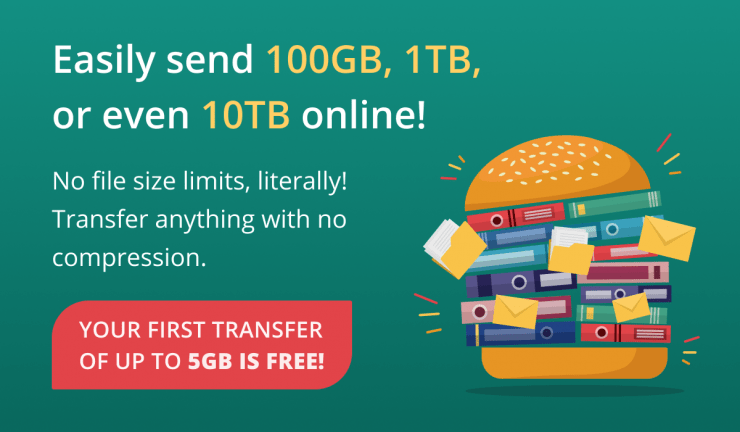Πώς να μεταφέρετε έναν τομέα από το BigRock στο GoDaddy;
Περιεχόμενο:

Η μεταφορά τομέα μπορεί να διαρκέσει οπουδήποτε μεταξύ 30λεπτά έως 12 ώρες. Προτού προχωρήσετε στη μεταφορά του ονόματος domain σας, είναι σημαντικό να επαληθεύσετε ότι ο τομέας σας είναι κατάλληλος για τον ίδιο. Στην παρακάτω ανάρτηση έχω δώσει πλήρεις λεπτομέρειες σχετικά με την αλλαγή του καταχωρητή τομέα σας και επίσης λίγες συχνές ερωτήσεις σχετικά με τη μεταφορά.
↑ Απαιτήσεις για καταλληλότητα τομέα
Ακολουθούν ορισμένες βασικές προϋποθέσεις για να είναι ο τομέας σας κατάλληλος για τη μεταφορά. Ο τομέας σας πρέπει να πληροί τις προϋποθέσεις αυτές για επιτυχή μεταφορά.
- Ο τομέας πρέπει να εγγραφεί για τουλάχιστον 60 ημέρες.
- Εάν ο τομέας μεταφερθεί νωρίτερα από ό, τι θα πρέπει να είναι 60 ημερών για μια νέα μεταφορά.
- Ο τομέας πρέπει να ξεκλειδωθεί στον τρέχοντα καταχωρητή σας.
- Η κατάσταση του Whois τομέα πρέπει να είναι ενεργή / ΟΚ.
- Ο τομέας σας πρέπει να έχει μια προσιτή διεύθυνση email για επιβεβαίωση μεταφοράς τομέα.
↑ 1. Απενεργοποιήστε το Whois Gaurd και την προστασία απορρήτου.
Το Whois guard και η προστασία απορρήτου ενδέχεται να είναι ενεργοποιημένα από προεπιλογή, οπότε πρέπει να το απενεργοποιήσετε για να αναγνωρίσετε το domain σας το NameCheap.
↑ Απενεργοποίηση του WHOIS Gaurd
- Παω σε Πίνακας Ελέγχου του λογαριασμού σας στο BigRock.
- Εδώ θα δείτε μια επιλογή Προστασία προσωπικών δεδομένων. Κάντε κλικ σε αυτό για να ανοίξετε Διαχείριση προστασίας απορρήτου.
- Απενεργοποιήστε την προστασία απορρήτου και κάντε κλικ στην ενημέρωση της κατάστασης απορρήτου. (Αυτό θα απενεργοποιήσει τη φρουρά WHOIS)

Διαχείριση τομέα BigRock
↑ Απενεργοποίηση κλειδώματος μητρώου
- Στον πίνακα ελέγχου, κάντε κλικ στο Προστασία από κλοπή.
- Στο πλαίσιο μηνυμάτων, απενεργοποιήστε την προστασία κλοπής και ενημερώστε την κατάσταση.
- Τώρα το κλείδωμα μητρώου είναι απενεργοποιημένο.
↑ 2. Ελέγξτε για διαθεσιμότητα τομέα
Πριν από τη διαδικασία μεταφοράς, είναι σημαντικό ο τομέας να είναι διαθέσιμος για μεταφορά με το GoDaddy.
- Παω σε Σελίδα μεταφοράς GoDaddy και εισαγάγετε τον τομέα σας προς μεταφορά.
- Εάν έχετε απενεργοποιήσει το κλείδωμα WHOIS και καταχωρητή, τότε ο τομέας θα πρέπει να είναι διαθέσιμος για μεταφορά. Κάντε κλικ για να συνεχίσετε.
- Είσοδος και αγοράστε το όνομα τομέα.
↑ 3. Εξουσιοδοτήστε το Domain Trasnfer
Πρέπει να εξουσιοδοτήσετε τη μεταφορά τομέα αφού την αγοράσετε.
↑ Λήψη αναγνωριστικού συναλλαγής
- Στον Λογαριασμό σας Godaddy και κάτω από τους τομείς κάντε κλικ στο Διαχειρίζονται (Σε ορισμένες περιπτώσεις ενδέχεται να βρείτε την επιλογή διαχείρισης στα Προϊόντα> Τομείς).
- Τώρα επιλέξτε ΜΕΤΑΦΟΡΑ και κάντε κλικ στο Εξουσιοδότηση μεταφοράς.
- Κάντε κλικ στο Προσθήκη τώρα
- Εδώ θα δείτε επιλογές για Ταυτότητα συναλλαγής και Κωδικός ασφαλείας.
- Εισαγάγετε το αναγνωριστικό trasnfer GoDaddy που στάλθηκε στον διαχειριστή μέσω Καταχωρημένη Διεύθυνση Ηλεκτρονικού Ταχυδρομείου και μετά κάντε κλικ στην προσθήκη.
↑ Λάβετε EPP ή κωδικό ασφαλείας
- Μεταβείτε στον πίνακα ελέγχου BigRock και κάντε κλικ στο Κωδικός μυστικού τομέα για να λάβετε τον κωδικό EPP.
- Τώρα στο GoDaddy ανοιχτό Βασική καρτέλα και εισαγάγετε τον κωδικό ασφαλείας δίπλα στο πεδίο τομέα.
- Μπορείτε επίσης να επιλέξετε Σύνθετη καρτέλα και εισαγάγετε το όνομα τομέα μαζί με τον κωδικό EPP (Μπορείτε να προσθέσετε αριθμό τομέων για μεταφορά με μοναδικό κωδικό EPP διαχωρισμένο με κενά ή κόμματα).
- Κάντε κλικ στο Εξουσιοδοτώ τη μεταφορά και ακολούθησε φινίρισμα και ΟΚ.
↑ 4. Κατάσταση μεταφοράς και επιβεβαίωση
- Μπορείτε να ελέγξετε την κατάσταση μεταφοράς στην περιοχή διαχείρισης> Μεταφορές σε εκκρεμότητα
- Εδώ θα λάβετε τις πληροφορίες σχετικά με τη μεταφορά domain από το Admin EMail
- Μετά από λίγα λεπτά (μερικές φορές μέσα σε μία μέρα) μπορεί να λάβετε ένα Ταχυδρομείο επιβεβαίωσης από το BigRock σχετικά με τη μεταφορά.
- Κάντε κλικ στον σύνδεσμο της αλληλογραφίας για να επιβεβαιώσετε τη μεταφορά τομέα.
↑ Συχνές Ερωτήσεις (FAQ)
↑ 1. Θα επηρεάσει τις εγγραφές DNS μου;
Οι εγγραφές DNS δεν αποθηκεύονται στον τομέαεγγραφή. Έτσι, οι εγγραφές DNS σας δεν θα χαθούν. Όταν μεταφέρετε ένα όνομα τομέα, η απόκτηση καταχωρητών θα αφήσει το συσχετισμένο διακομιστή ονομάτων αμετάβλητο, επομένως οι εγγραφές DNS θα συνεχίσουν να λειτουργούν.
↑ 2. Πρέπει να προσθέσω ξανά διακομιστές ονομάτων DNS;
Εάν χρησιμοποιείτε οποιονδήποτε εξωτερικό πάροχο DNS, δεν χρειάζεται να κάνετε τίποτα άλλο. Αλλά εάν ο προηγούμενος καταχωρητής σας ήταν ο πάροχος DNS σας, τότε πρέπει να αντιγράψετε τους διακομιστές ονομάτων με μη αυτόματο τρόπο.
↑ 3. Θα κλείσει ο ιστότοπός μου κατά τη διάρκεια της περιόδου μεταφοράς;
Ναι, ο τομέας σας ενδέχεται να αντιμετωπίσει διακοπή λειτουργίας για λίγα λεπτά κατά τη διάρκεια της διαδικασίας μεταφοράς.
↑ 4. Πόσες ημέρες θα χρειαστεί για τη μεταφορά του τομέα;
Με βάση τους κανόνες του ICANN, έχουν έως και 5 έως 8 ημέρες για να αποδεχτούν. Αυτή η καθυστέρηση επιτρέπει την αποτροπή της μεταφοράς απάτης.
Σημείωση & Συμπέρασμα: Εάν ο τομέας δεν μεταφέρεται ελέγξτε την κατάσταση μεταφοράς. Επίσης επικοινωνήστε με το GoDaddy και το BigRock για υποστήριξη.











![Επίλυση σφάλματος εσωτερικού διακομιστή GoDaddy [500] στο WordPress](/images/Tech-Tips/Resolve-GoDaddy-Internal-Server-Error500-on-WordPress_5637.jpg)

![[Ενημερώθηκε] Κατεβάστε το Samsung Smart Switch για Windows PC δωρεάν!](/images/Tech-Tips/Updated-Download-Samsung-Smart-Switch-for-Windows-PC-for-Free_4850.png)